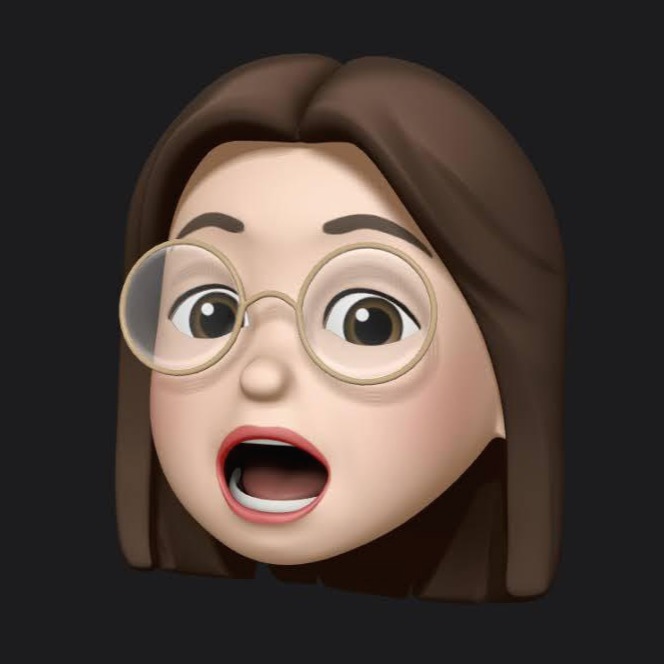| 일 | 월 | 화 | 수 | 목 | 금 | 토 |
|---|---|---|---|---|---|---|
| 1 | 2 | 3 | 4 | 5 | ||
| 6 | 7 | 8 | 9 | 10 | 11 | 12 |
| 13 | 14 | 15 | 16 | 17 | 18 | 19 |
| 20 | 21 | 22 | 23 | 24 | 25 | 26 |
| 27 | 28 | 29 | 30 | 31 |
- 디자인패턴
- interpace
- instance
- struct
- optional
- Unicode
- delegate
- url
- Swift
- Foundation
- type
- initalizer
- init
- Method
- initializer
- tuist
- 코딩테스트
- enum
- IOS
- Xcode
- UIKit
- Protocol
- property
- extension
- String
- 스위프트
- Class
- Git
- 이니셜라이저
- Terminal
- Today
- Total
목록segue (2)
아리의 iOS 탐구생활
 [UiKit/iOS] 셀이 didSelect 되었을 때 화면 전환하기
[UiKit/iOS] 셀이 didSelect 되었을 때 화면 전환하기
테이블뷰나 컬렉션뷰나... didSelectRowAt 메소드가 호출되었을 때 화면전환을 해주고 싶으면 어떻게 해야하는지 알아보는 시간! 아래처럼 스토리보드에서 Segue를 생성해주자 이후 생성한 Segue를 클릭하고, 우측 인스펙터에서... 위와 같이 identifier를 지정해준다. 이후 코드로 돌아가서 Delegate 프로토콜을 채택해주고, didSelectRowAt 메소드를 호출하여 performSegue 메소드를 호출해주면 끝~ // 코드 예시~ extension ItemListViewController: UITableViewDelegate { func tableView(_ tableView: UITableView, didSelectRowAt indexPath: IndexPath) { perfor..
 [iOS/UIKit] Storyboad Segue에 대해서 알아보자
[iOS/UIKit] Storyboad Segue에 대해서 알아보자
# 인터페이스 빌더에서 직접 연결하기 일단 2개의 View Controller를 준비한 후 ‘Go to B’ 버튼을 올려준다. 그리고 ‘Go to B’ 버튼을 선택 후 Ctrl 키를 누른채로 B View Controller로 드래그를 하면 연결할 수 있는 Segue의 종류가 뜬다. Segue로 Show를 선택하면 화살표가 하나 생기는데, 이게 Segue가 연결되었다는 의미이고, Segue를 선택한 후 Inspector에서 여러 설정을 바꿀 수도 있다. 결과 화면 이 예제에서는 Modal처럼 화면이 아래서 올라오는데, 옆으로 넘어가는 효과를 적용하려면 A ViewController를 Navigation Controller에 Embed 해주어야 한다. 직접 연결하는 방법은 ViewController 간의 상..